- 公開日:
- 更新日:
Google ドキュメントで改行をする方法
Google ドキュメントの改行に関する情報をまとめてご紹介します。
Google ドキュメントで改行するには「Enter」を使いますが、箇条書きの段落内で改行をする際は他の方法を使います。
また、Google ドキュメントで改行の幅を変更する方法についても説明します。
Google ドキュメントで改行をする方法
PC(Windows)のGoogle ドキュメントで、箇条書きの段落内で改行をする方法をご紹介します。
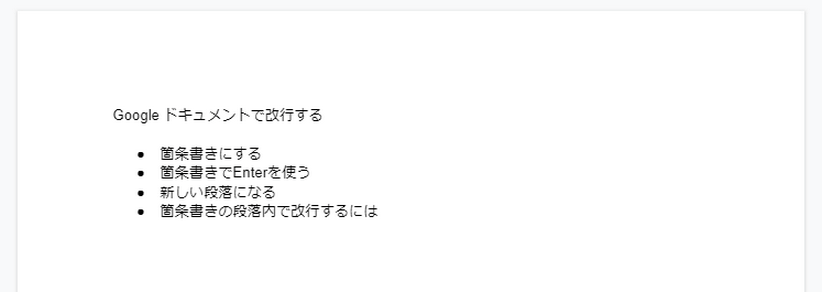
Google ドキュメントで改行する際は「Enter」を使いますが、箇条書きの場合は上記のようになり、新たな段落となります。
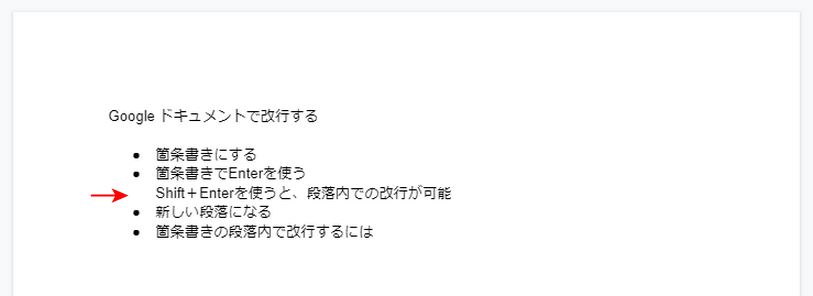
箇条書きの段落内で改行するには、「Shift+Enter」を使います。そうすると、箇条書きの段落内で改行することができます。
Google ドキュメントで改行の幅を変更する
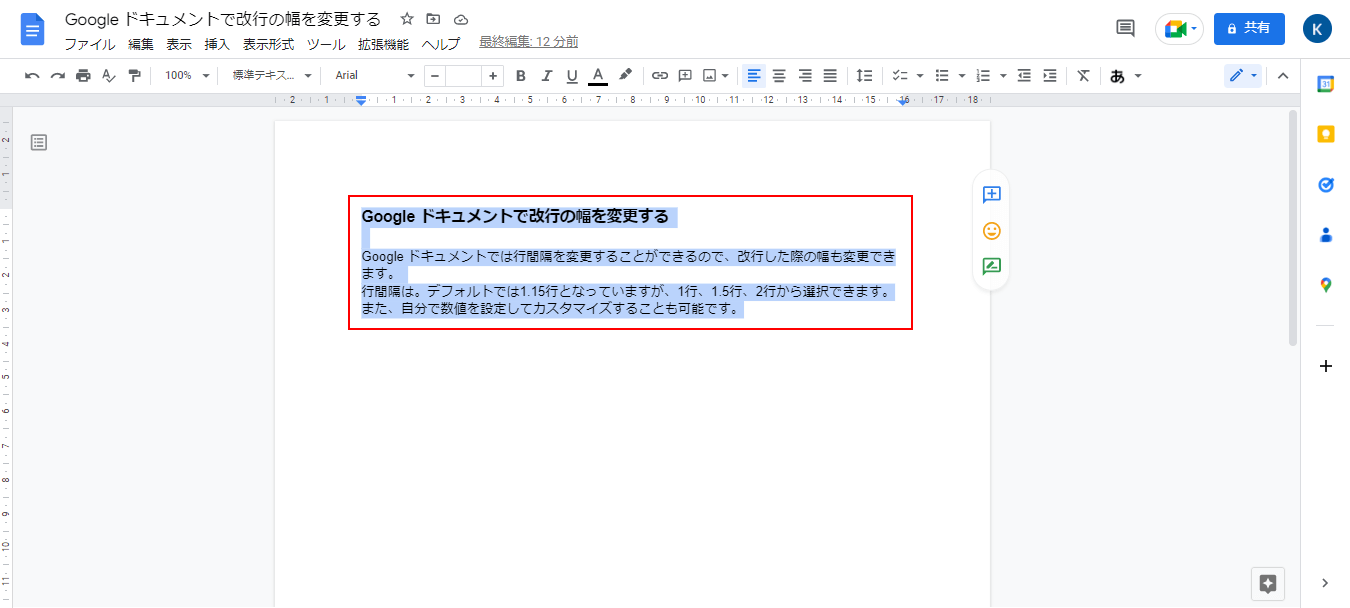
Google ドキュメントで改行の幅を変更するには、行間隔の設定を変更します。PC(Windows)での操作方法をご紹介します。
Google ドキュメントで対象のドキュメントを表示し、改行の幅を変更する行を選択します。
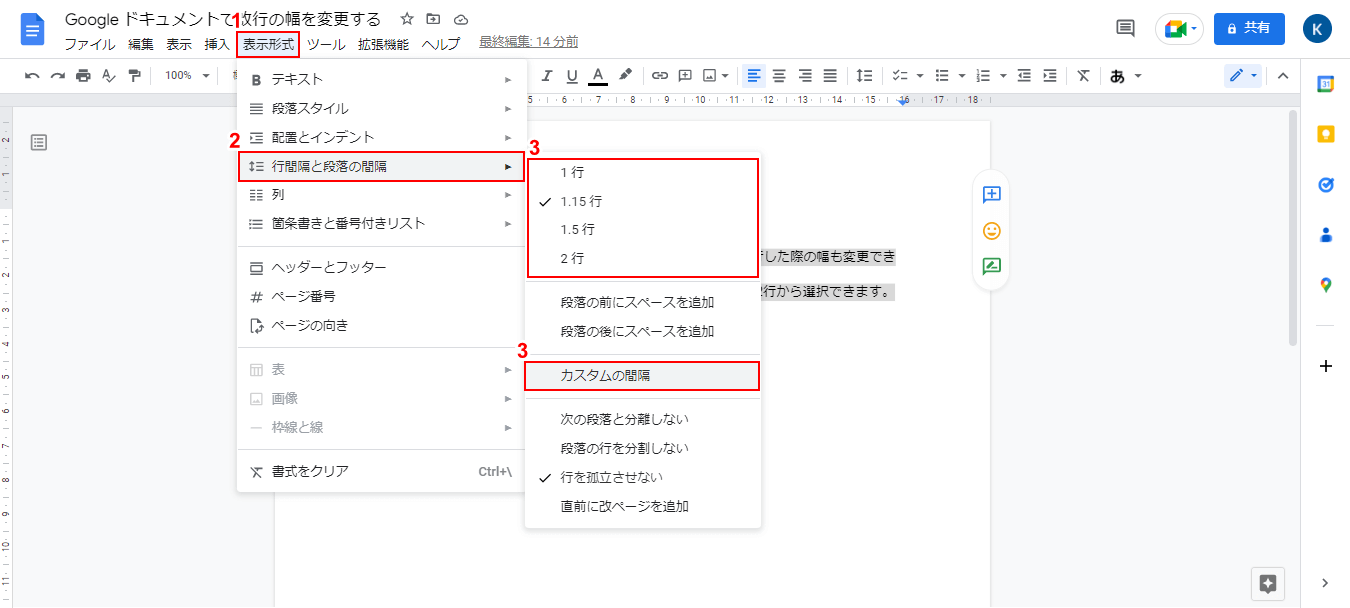
①「表示形式」タブ、②「行間隔と段落の間隔」、③「行間隔」または「カスタムの間隔」の順に選択します。行間隔は1行、1.15行(デフォルト)、1.5行、2行から選べるようになっていますが、「カスタムの間隔」を選択すると、自分で希望の行間隔の数値を入力できます。
例として「カスタムの間隔」を選択します。
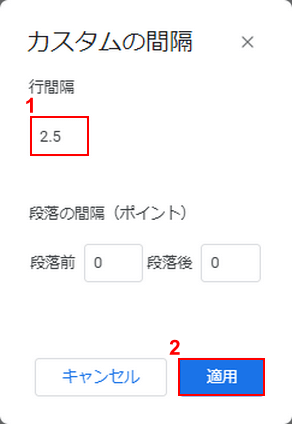
「カスタムの間隔」ダイアログボックスが表示されますので、①希望の行間隔(例:2.5)を入力し、②「適用」ボタンをクリックします。
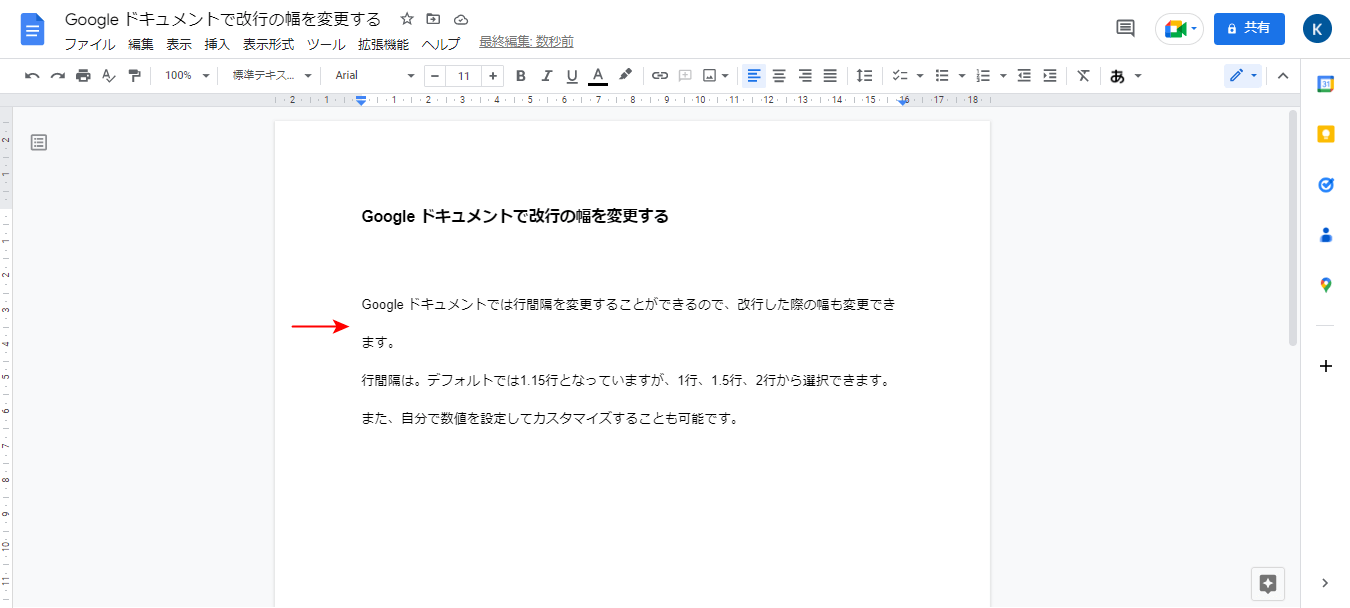
行間隔が変更されました。
Google ドキュメントで改行記号を表示できる?
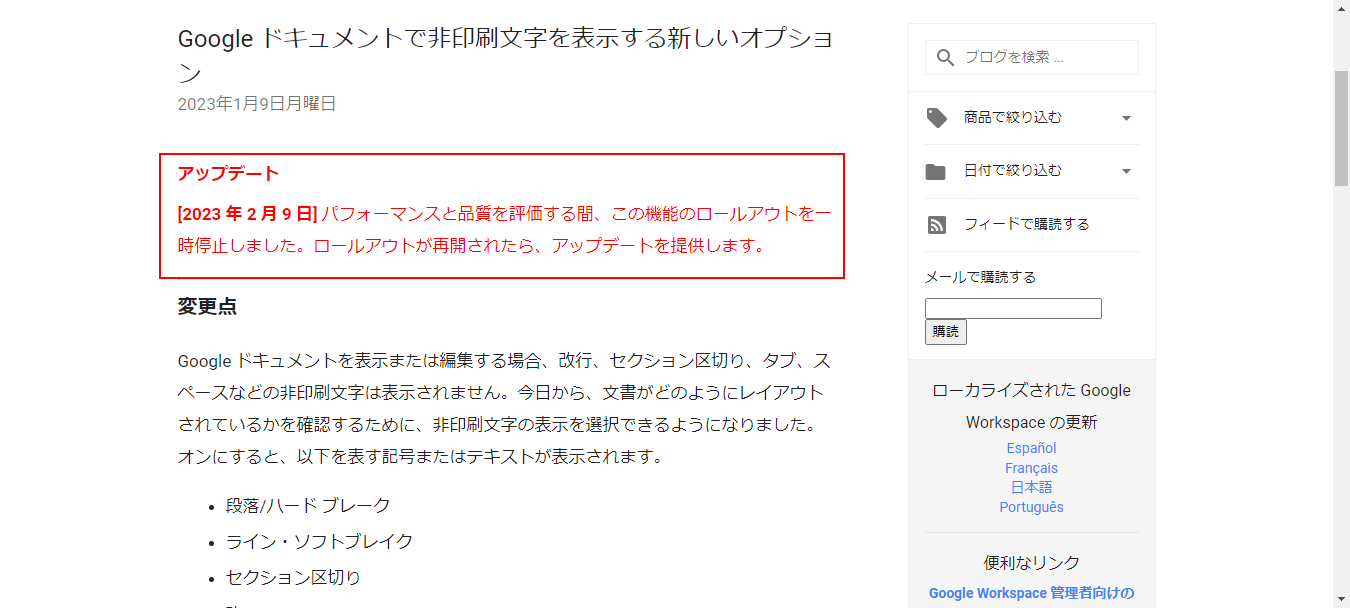
Googleは、2023年1月9日(アメリカ現地時間)に改行やタブなどの印刷されない記号を表示できるようになったと発表しました。
しかし、2023年2月9日(アメリカ現地時間)にパフォーマンスと品質の評価のため、一時停止しています。
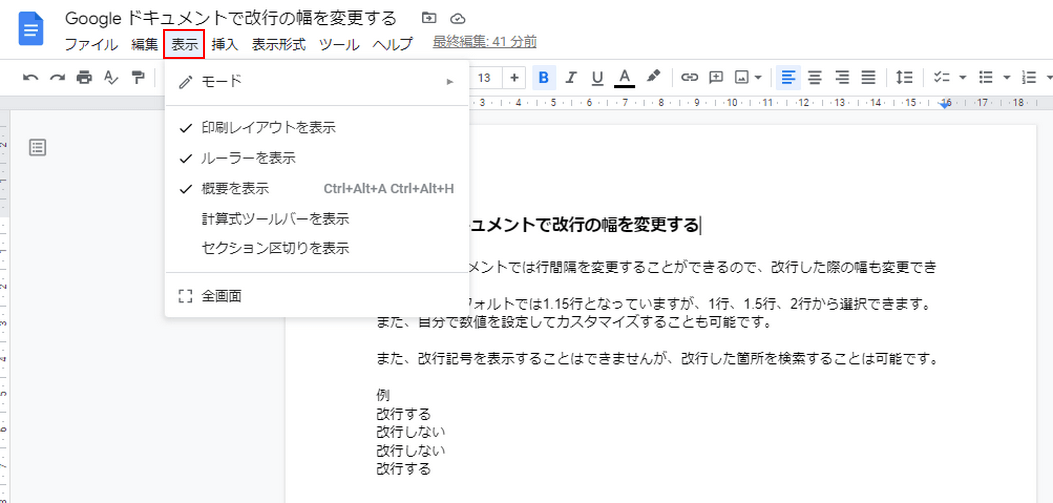
「表示」タブを選択すると、改行など表示したい項目を選択できるはずでしたが、現時点では項目は表示されません。再開するのを待つしかないようです。
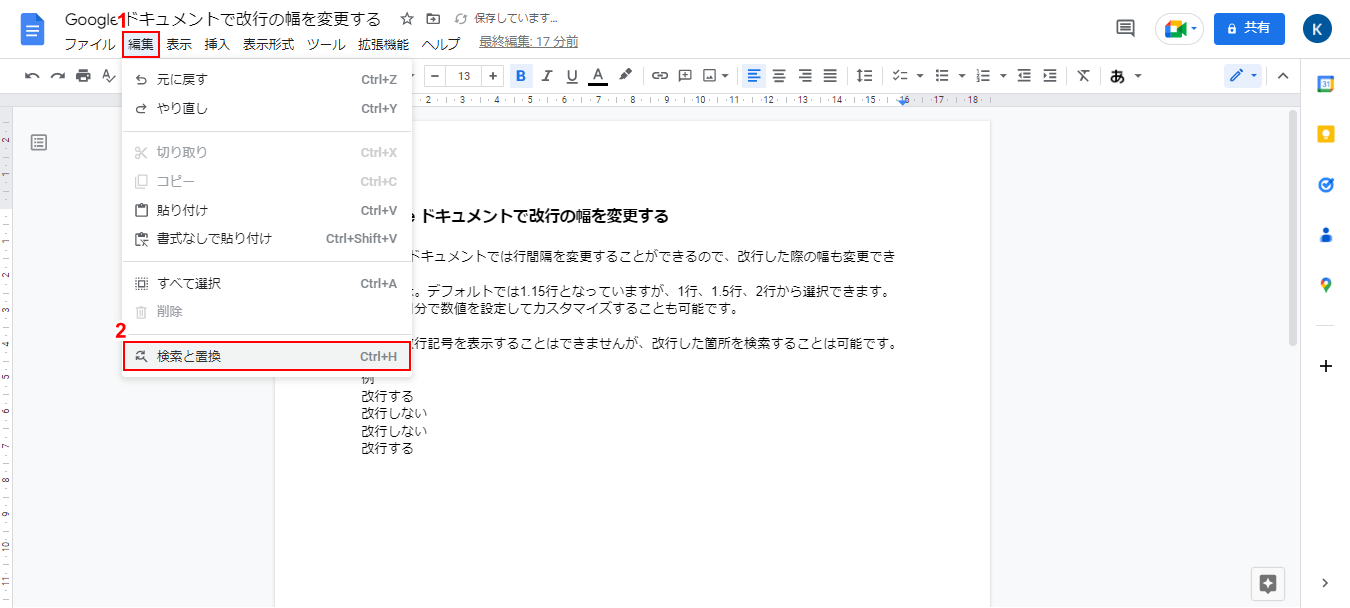
代案として、改行箇所を検索して表示する方法をご紹介します。
Google ドキュメントで対象のドキュメントを表示し、①「編集」タブ、②「検索と置換」の順に選択します。ショートカットキー「Ctrl+H」でも可能です。
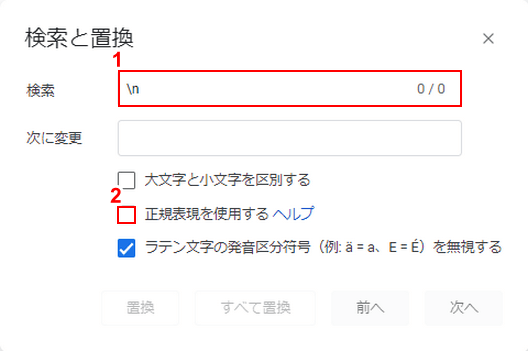
「検索と置換」ダイアログボックスが表示されますので、①「検索」入力欄に「\n」と入力し、②「正規表現を使用する」にチェックマークを入れます。
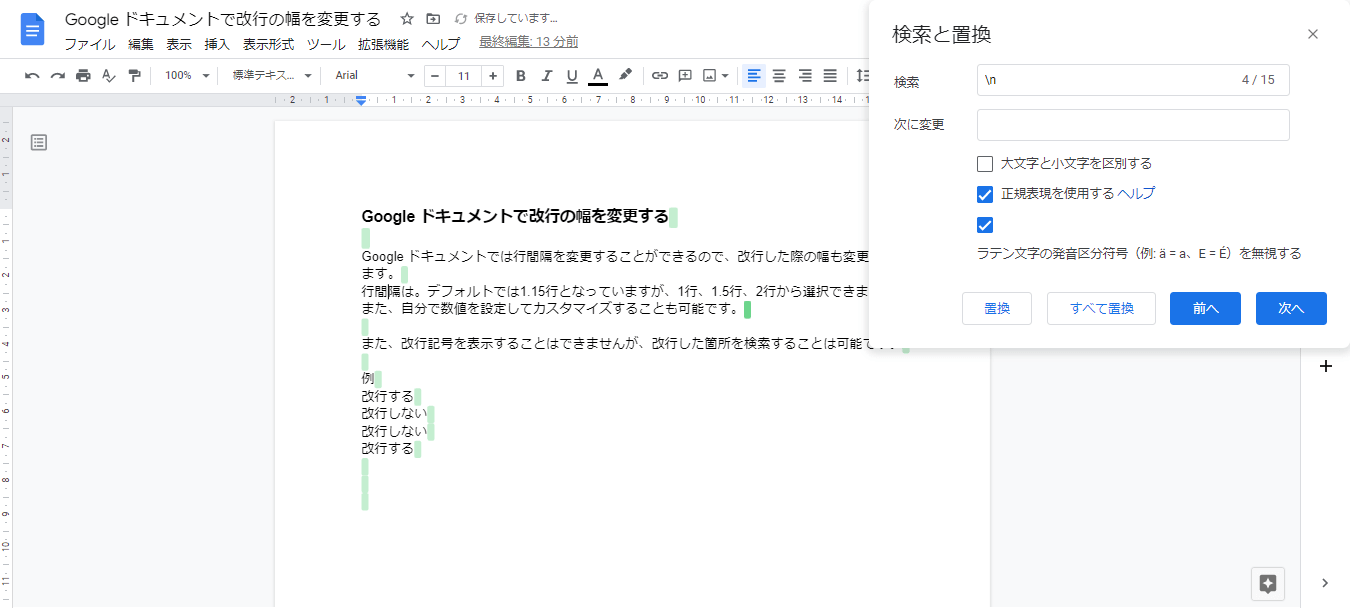
改行した箇所が色で表示されます。